Skype en la conexión y configuración de la tableta

- 4425
- 1180
- Rosario Atencio
Introducción
Cada uno de nosotros usa varios tipos de comunicación. A pesar de la reducción gradual de la tecnología, algunos servicios siguen siendo bastante caros. Al mismo tiempo, se están desarrollando varios mezcladores de Internet. Skype fue uno de los primeros productos en hacer llamadas ilimitadas, y no solo voz, sino también videos. Hoy ha ganado una inmensa popularidad, y prácticamente no hay personas que nunca hayan oído hablar de él. Hoy en día, cuando muchos que tienen varios dispositivos móviles, no necesitan estar vinculados a una computadora para usar Skype. Consideremos con más detalle cómo conectar y configurar Skype en una tableta en diferentes sistemas operativos.

Los usuarios usan Skype para la correspondencia y las llamadas
Descarga e instalación
Uno de los tres sistemas operativos se puede usar en la tableta: Android, iOS y Windows. Para cada uno de ellos, se ha desarrollado una aplicación para llamadas a través de Skype. Sus capacidades básicas son exactamente las mismas: llamadas de voz y video entre los usuarios del programa, llamadas baratas a teléfonos regulares, enviando mensajes, la capacidad de sincronizar los contactos con la guía telefónica. Solo un poco diferente es el procedimiento de instalación y el número de configuraciones. Para instalar la aplicación Skype en la tableta, siga las siguientes acciones:
Androide. Inicie la aplicación del mercado de play, ingrese a Skype en la barra de búsqueda, vaya a la página de la aplicación y seleccione "Instalar". Después de eso, el sistema propondrá confirmar el permiso para acceder a varias funciones de tableta. En un par de segundos, Skype se instalará.
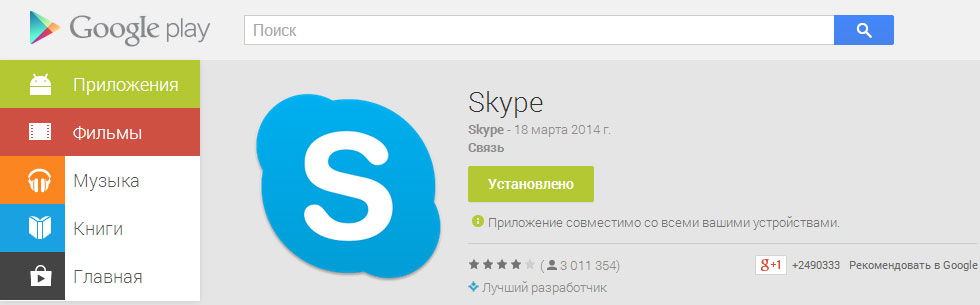
iOS. El procedimiento es similar al mismo que en la tableta Android. Ingrese a iTunes, ingrese una barra de búsqueda de Skype, vaya a la página del programa. Luego seleccione el botón "gratuito" - "Instalar".
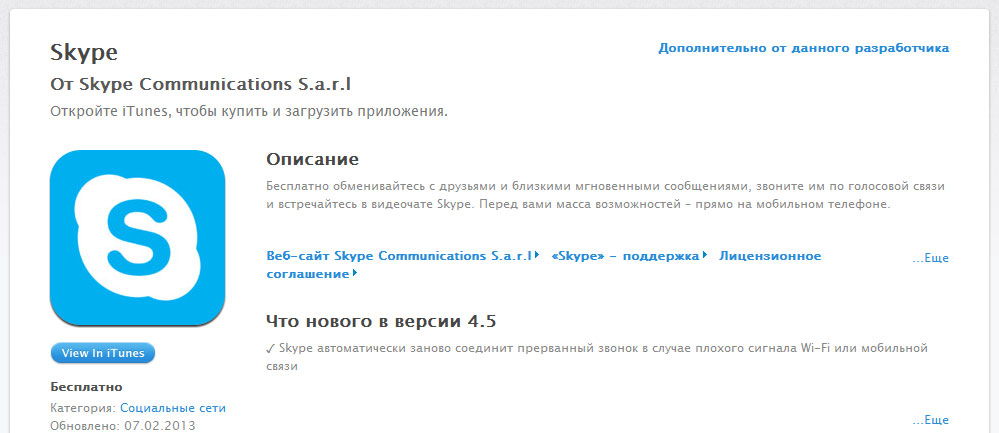
Windows. Suponemos que la tableta funciona en Windows 10, que es la más popular para las tabletas, y Microsoft ha actualizado recientemente por la fuerza todos los dispositivos para ello. La mejor opción sería descargar la versión de escritorio del programa, ya que la versión para pantallas táctiles es significativamente inferior en capacidades.
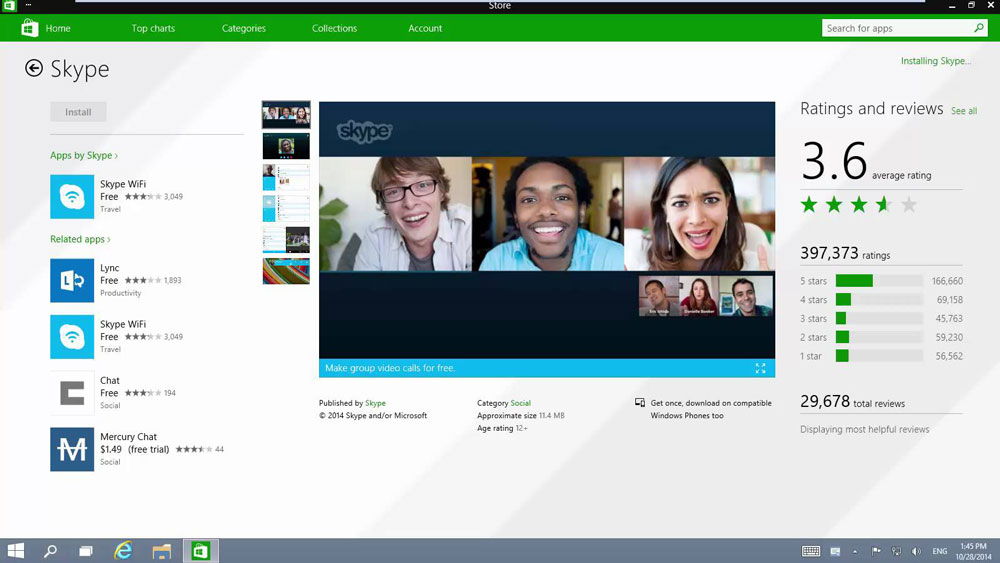
Primer comienzo
Inicie el programa en la tableta después de instalar. Si ya tiene una cuenta, por ejemplo, después de crear una computadora, solo ingrese sus datos en los campos apropiados y haga clic en la flecha para ingresar al programa. Si nunca ha sido registrado antes, puede hacerlo ahora. Presente el apodo, la contraseña, agregue su nombre y dirección de correo electrónico. La entrada ocurrirá automáticamente. Empiece a agregar contactos y llamando a sus amigos y conocidos. Es de destacar que en todos los sistemas operativos el menú se ve casi igual.
Menú Configuración
El número de configuraciones difiere de la versión del sistema operativo. Sucedió que el menor número de ellos está en iOS, y sobre todo, en Windows.
Androide. Inmediatamente debe encender el programa. Después de comenzar, dibuje un dedo desde el borde izquierdo de la pantalla para que salte un menú adicional y luego vaya a la "Configuración". A su vez, se dividen en varias subsecciones.
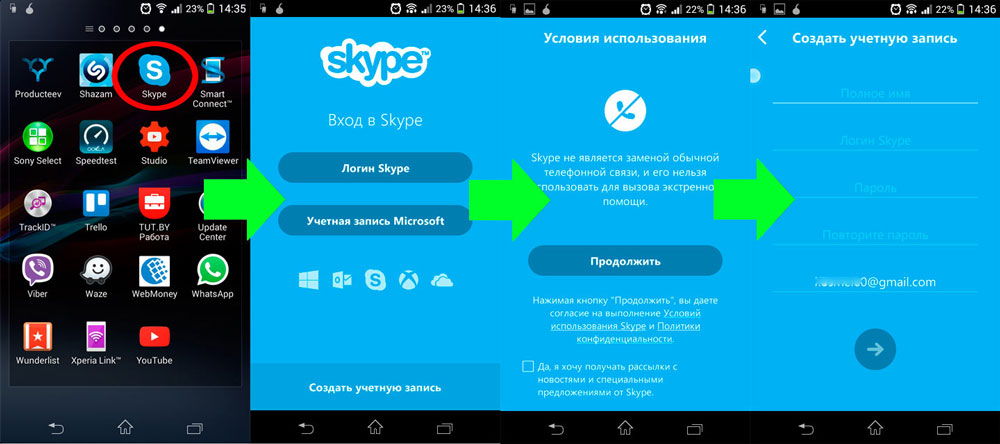
- Smiles y Muji: la selección de sonrisas animadas o grandes y el tipo de conexión para cargar Muzi.
- Configuración de notificaciones: elija qué eventos desea recibir notificaciones, así como su tipo.
- Contactos: configure el script para usar la guía telefónica. Elija si debe copiar contactos de Skype a la guía telefónica y agregar suscriptores a la lista de contactos de Skype.
- Confidencialidad: entrada automática sin contraseña constante, de quién recibir llamadas y mensajes, mostrando publicidad, por los parámetros que puede encontrar.
- Voz y videollamadas: configuración de calidad de calidad, llamadas de fondo y recepción automática.
- Instalación de la conexión: use Skype WI -FI.
- Chats: puede notar todos los mensajes leídos.
- Soporte: un enlace a la página de soporte y comentarios.
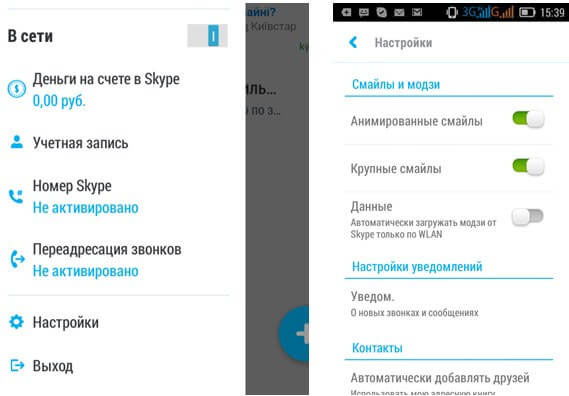
iOS. Habiendo lanzado la ventana principal de Skype, vaya a la pestaña "My Data" y seleccione el menú "Configuración". Puede configurar las siguientes posibilidades:
- Notificaciones de chat: configuración de mensajes push, sonido y vibro.
- La privacidad es la visualización del avatar, y puede configurar el círculo de contactos que lo verán y la configuración de información por la cual podrá encontrar.
- Contactos: agregar automáticamente contactos de la guía telefónica.
Windows. Primero necesitas encender Skype. Después de ir al menú del programa, haga clic en "Herramientas" - "Configuración". Puede cambiar muchos parámetros, se dividen en varios grupos. Veamos más.
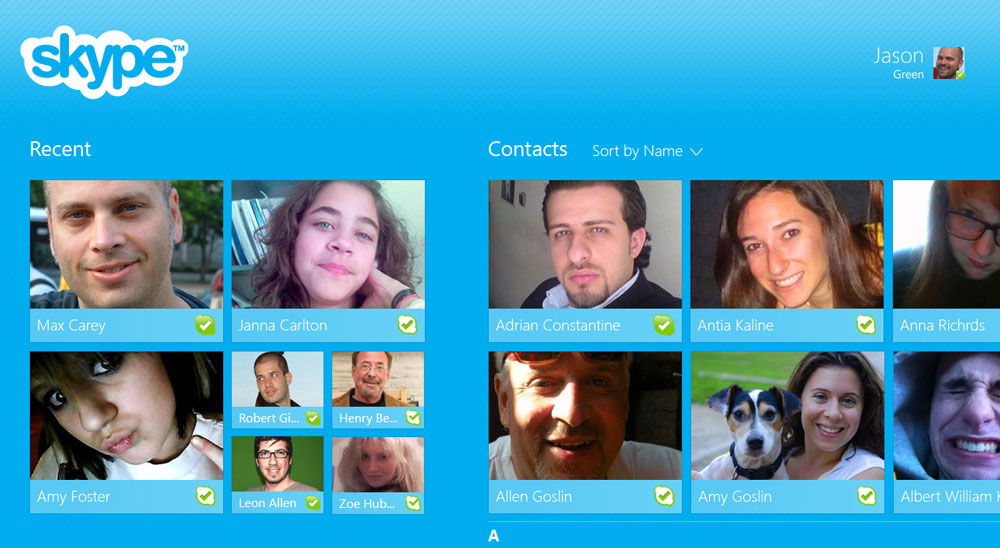
- Los principales son la configuración de lanzamiento automática, la capacidad de establecer un micrófono y una cámara, cambio en las notificaciones, activación de un traductor y Skype WI -FI.
- Seguridad: de quién aceptar llamadas y mensajes, permiso para mostrar publicidad, así como una lista de usuarios bloqueados.
- Alertas: reflejo de advertencia en el escritorio, un cambio en las melodías de la llamada y notificación.
- Llamadas: a quién recibir llamadas, puede consultar la cámara, las llamadas de llamadas, el correo de voz.
- Chats y SMS: ajustar las teclas de caliente, cambiar la fuente, elegir una carpeta para guardar los archivos resultantes, el diseño visual, la instalación de mensajes SMS enviados.
- Además: el uso de Skype en programas externos, actualización automática, configuración de conexiones a Internet y combinaciones de claves.
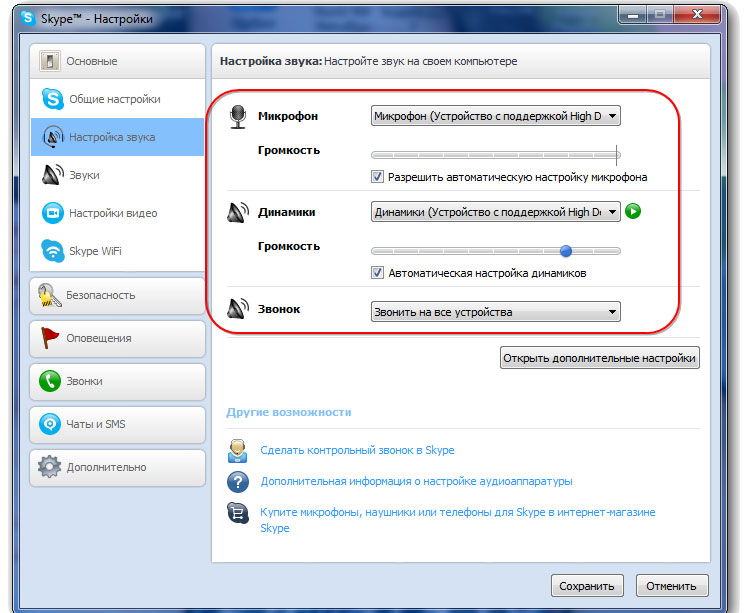
Agregar contactos
Androide. Vaya a la pestaña de contacto promedio, en la esquina inferior, presione el icono con más, agregue los datos de contacto y envíe la solicitud.
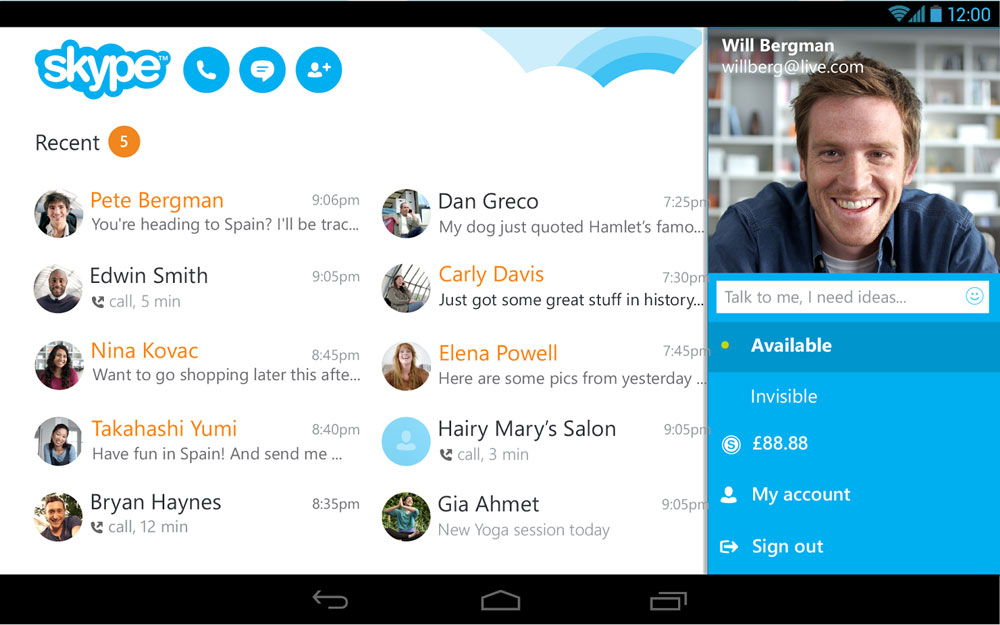
iOS. Vaya al menú principal a la pestaña "Contactos", presione el icono Agregar -on, ingrese la dirección de inicio de sesión, correo o nombre. Envíe una solicitud para agregar.
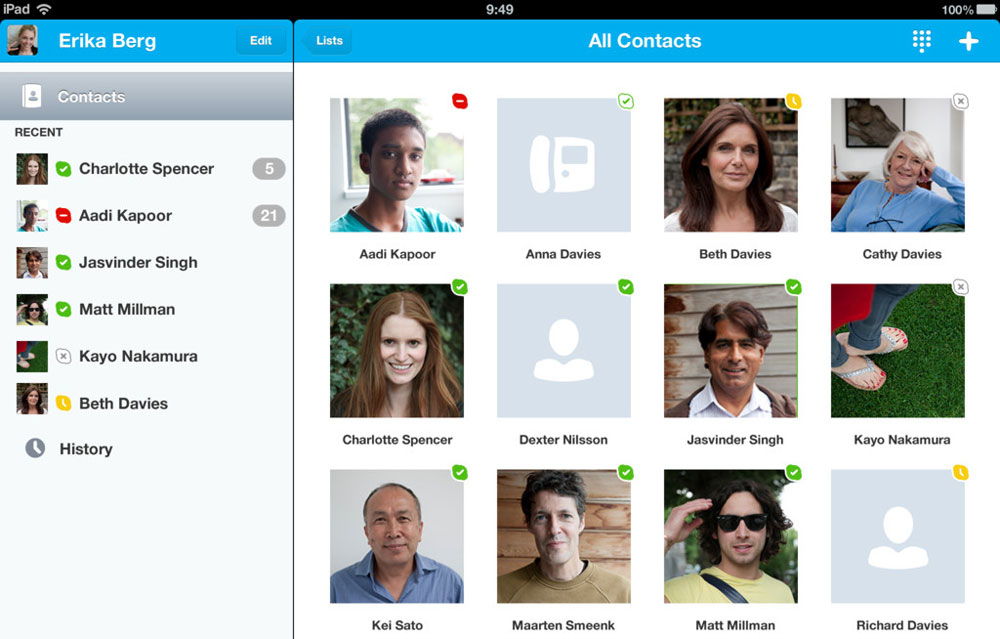
Windows. En su foto, haga clic en la línea de búsqueda e ingrese los datos necesarios, luego envíe la solicitud.
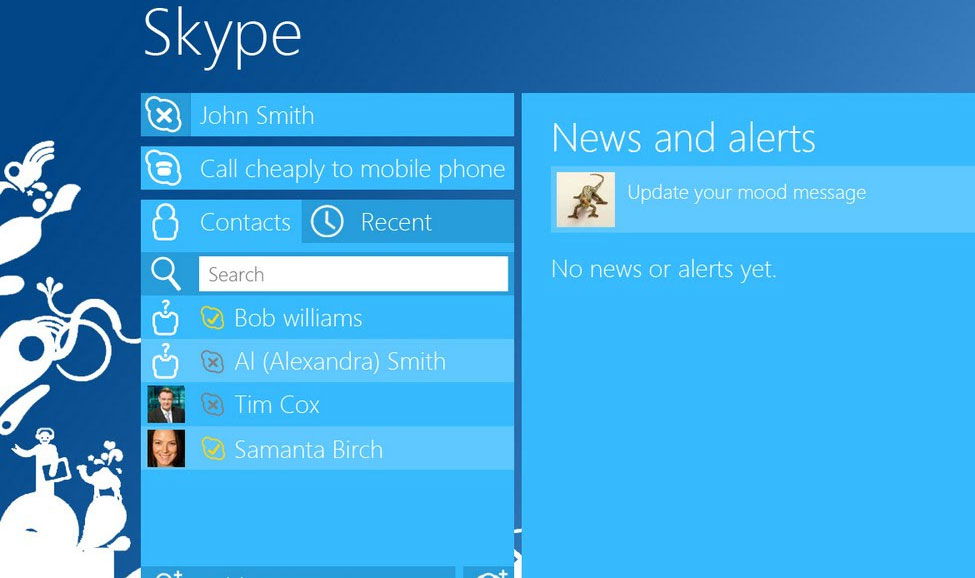
Haciendo llamadas
El procedimiento para hacer llamadas en la tableta no difiere en todas las plataformas. Vaya a la lista de contactos al destinatario que necesita, haga clic en la tubería o el icono de la cámara en la parte superior de la pantalla para llamar a una llamada común o a través de una cámara de video.

Conclusión
La aplicación Skype para dispositivos móviles es muy conveniente en todas las plataformas y le permitirá mantenerse siempre en contacto con sus amigos y familiares, simplemente conecte la tableta a Internet. El dispositivo podrá encender la cámara automáticamente.
Esperamos que pudiéramos ayudarlo a configurarlo. En los comentarios, lo invitamos a dejar reseñas sobre el trabajo del programa en su tableta.
- « Autoinstalación y configuración de TV satelital de la elección de la antena para buscar canales
- Los mejores procesadores para teléfonos inteligentes en 2020 »

